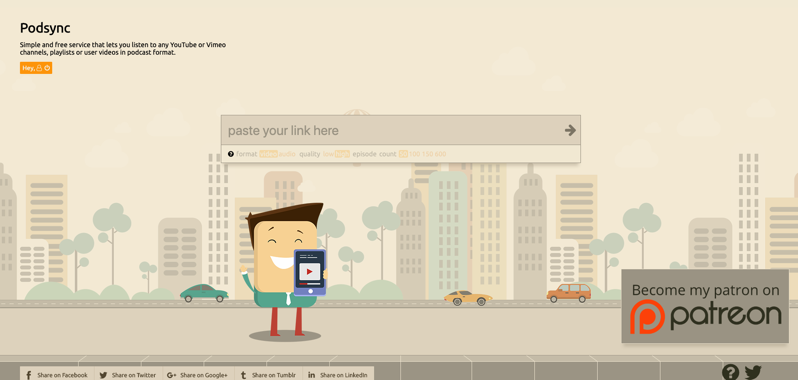從很久以前我就有在想,有沒有什麼方法能夠把 YouTube 轉 Podcast ?如果你也曾經或正在使用 Podcast,我猜你一定也這麼想過!變成 Podcast 有很多好處,兩項最吸引人的地方,不外乎是「能夠實現背景與待機播放(聽音樂的人一定會愛)」,以及「離線下載功能」,終於在最近被我發現到這個 Podsync 免費服務,只要把 YouTube 頻道網址貼上之後,就能快速轉換成 Podcast URL,實測之後上述這兩點果然真的沒問題,重點 iOS、Android 都能用。
YouTube 轉 Podcast 頻道 Podsync 免費服務介紹
Podsync 除了支援 YouTube 轉換外,Vimeo 也行,所以說如果你平時也很常看 Viemo,這服務也能幫你轉成 Podcast。
下圖就是這篇的主角,你可以直接用手機瀏覽器來轉換,也能用電腦,我比較建議用電腦,等等下面會解釋為什麼: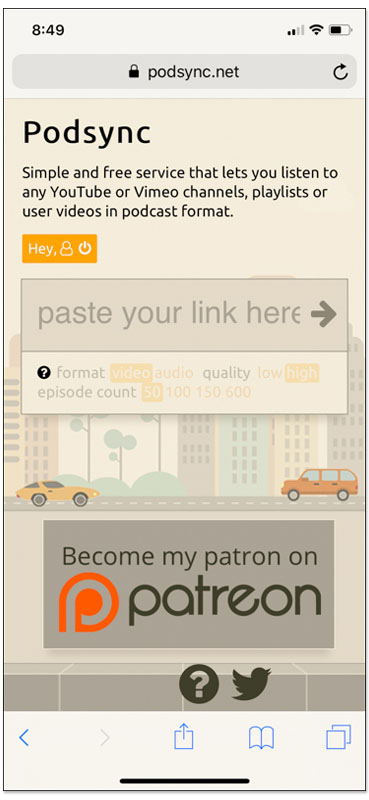
電腦版取得 YouTube 頻道的網址很容易,所以我就不多做介紹,僅說明行動版的操作步驟,我以 iOS 為例。打開 YouTube App 後,進到你想要轉換成 Podcast 的 YouTube 頻道,記得是 ”頻道“,不是影片或播放清單,你自己的頻道也行。接著點選右上角的 … 功能: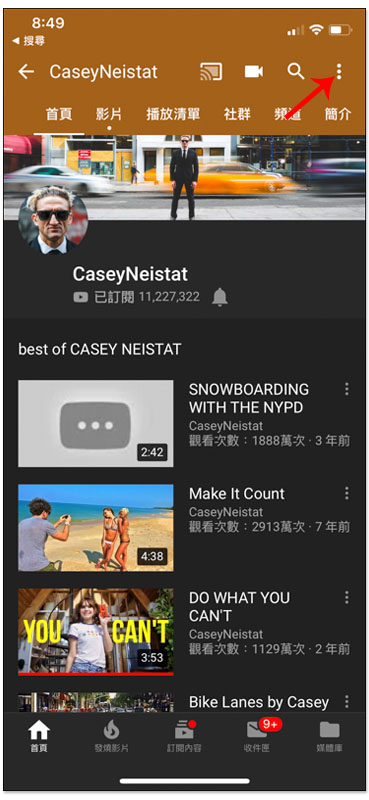
下方會跳出選單,點選 “分享”: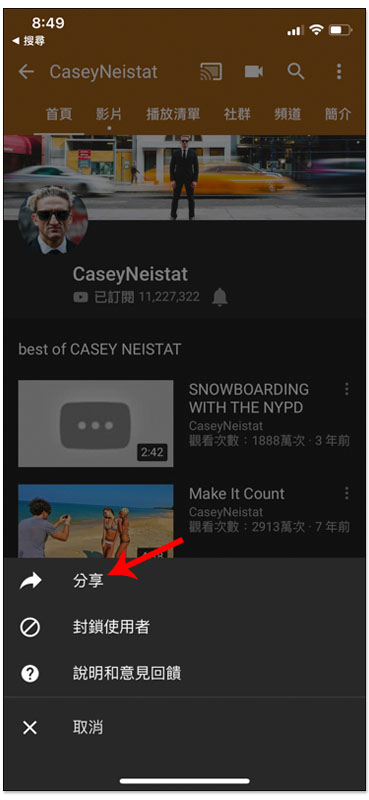
就會出現 “複製連結” 功能,即可複製頻道網址: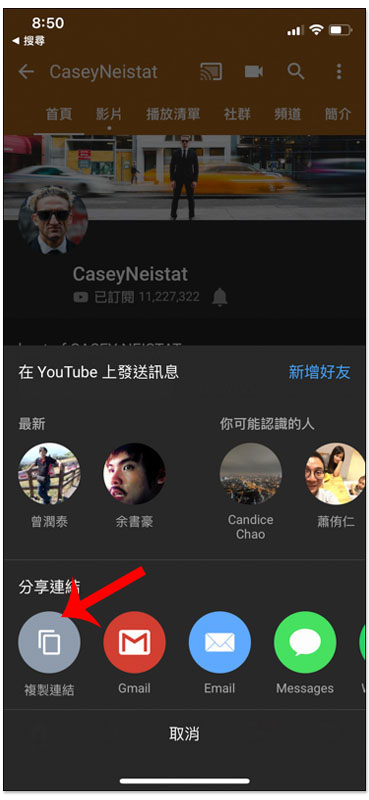
回到 Podsync 網頁後,把剛剛複製的 YouTube 貼在畫面中的搜尋欄位,然後按右側 -> 箭頭: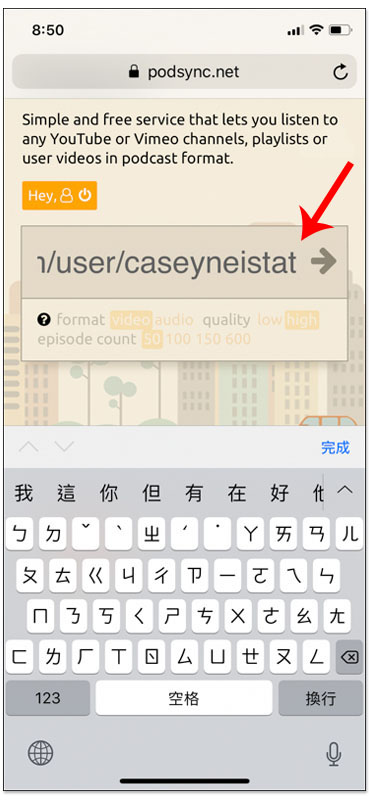
你就會取得一個轉換網址,電腦版下方會有 Copy(複製)功能,可一鍵複製這串網址,但行動版卻沒有,只能一個字一個字記下來,這也是為什麼上方我說推薦使用電腦: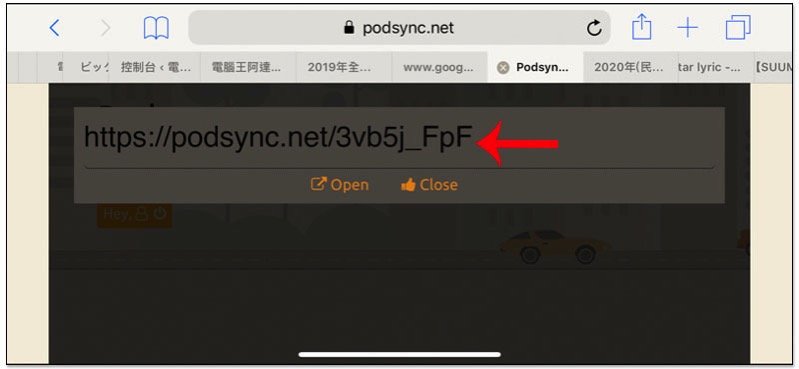
iOS 版有內建官方的 Podcast App,Android 可至 Google Play 下載任何一套,基本上都支援(Podcast Go 我測過可以)。iOS 用戶打開 Podcast App 後,進到資料庫選單中,點選右上方 “編輯”: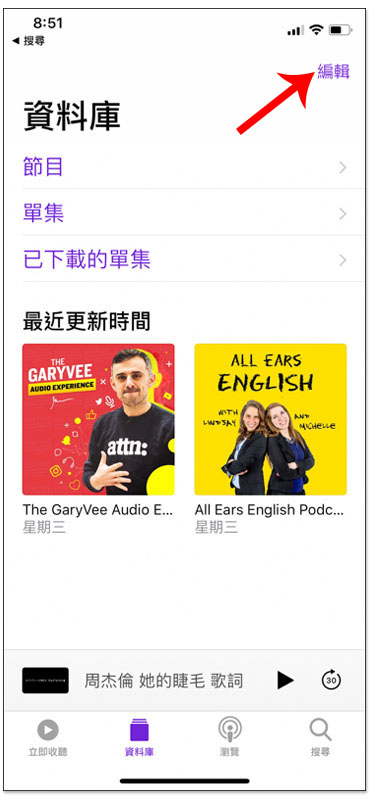
就會找到 “透過 URL 加入 Podcast“ 選項: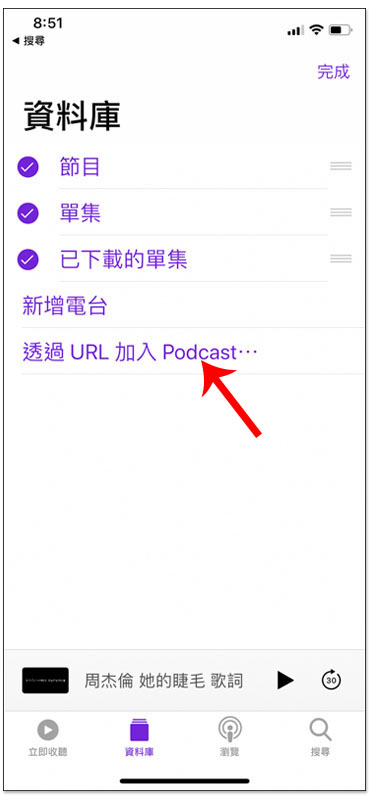
把剛剛轉換完成的網址貼上,並按右下角 ”訂閱“: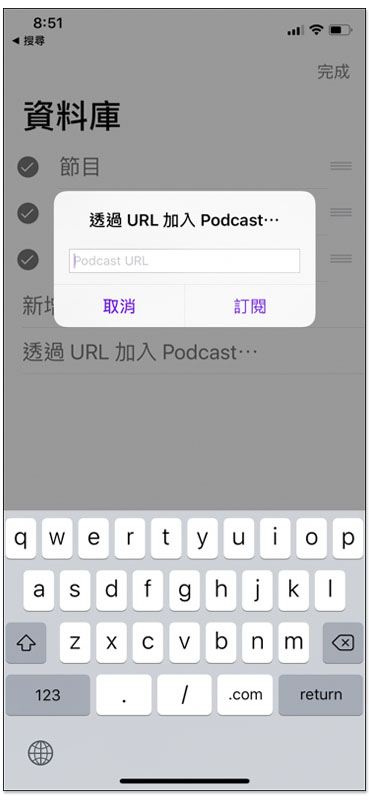
這 YouTube 頻道就會出現在你的資料庫中啦: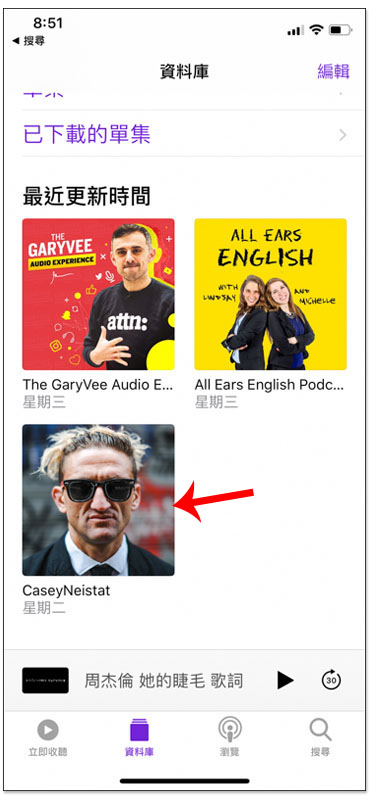
內頁會顯示最新一部影片,按下方 “可取得的單集“ 來查看全部: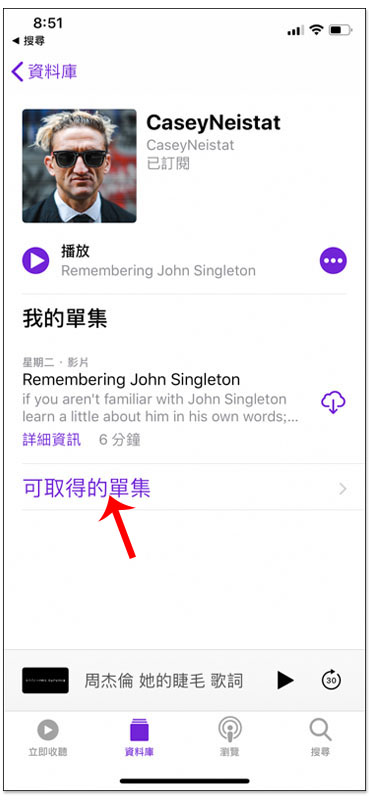
如果影片比較長,一開始讀取時間會久一些,手機橫放可全螢幕觀看。如果是音樂,想背景或待機播放的話,就跳回桌面後拉開控制選項,可繼續播放: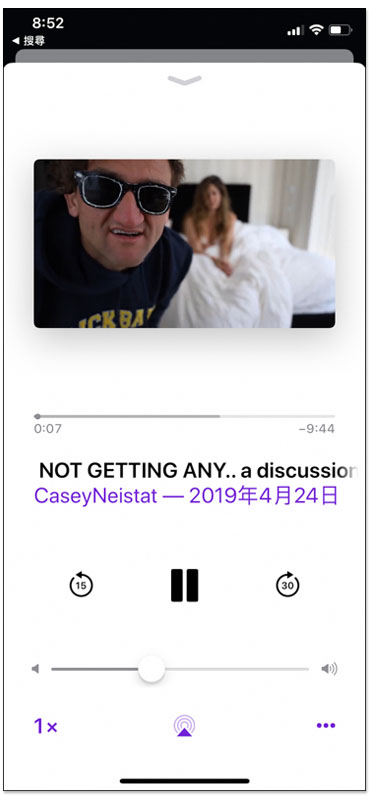
而按該影片右側的 + 或雲端下載圖示,就能下載來離線觀看、聆聽: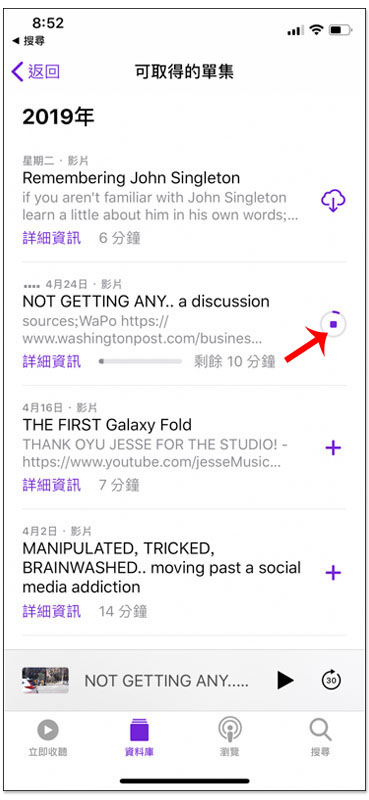
補充資料
● 服務名稱:Podsync
● 類型:免費
● 點我進入網站頁面
延伸推薦閱讀
● Easy TouTube mp3 當今最好用的一款 YouTube 轉 MP3 免費工具
● Stream Video Downloader 支援 Gimy、MOMOVOD 等影片下載的免費工具